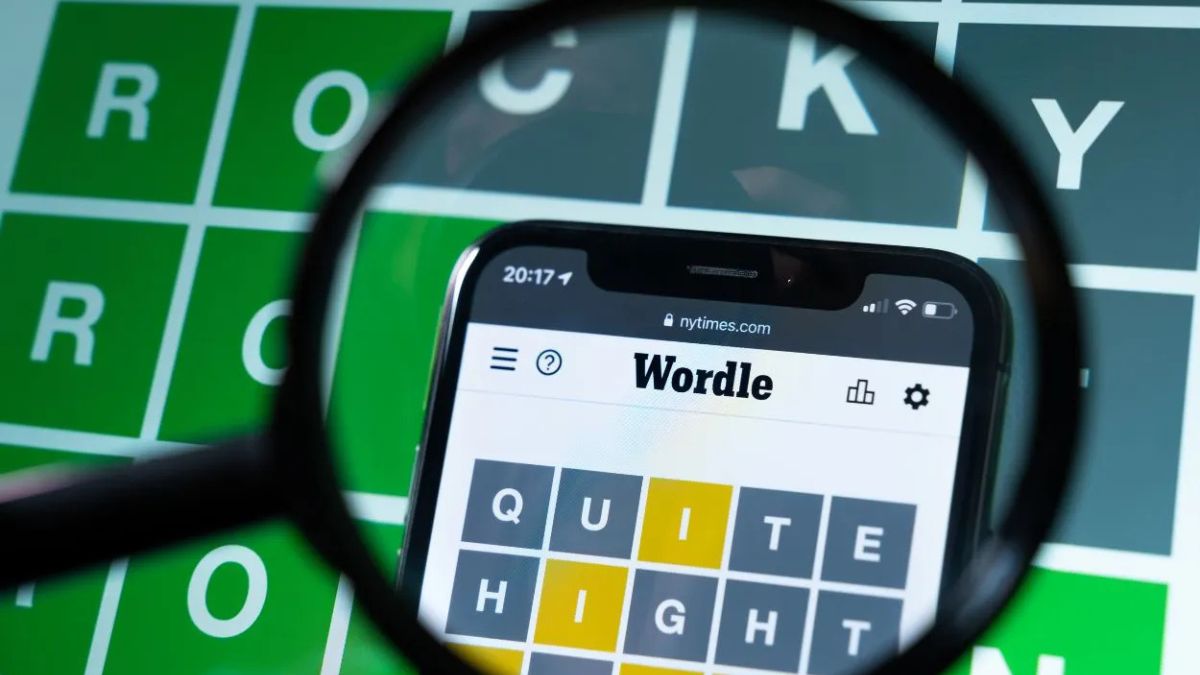Kontrolery Nintendo Switch obejmują Radość-Wady oraz Kontrolery profesjonalne. Joy-Cons są domyślnie bezprzewodowe, a kontrolery są dostępne w opcjach przewodowych i bezprzewodowych. Kontroler Pro to model bezprzewodowy, który zapewnia wrażenie i wrażenia przypominające konsolę w grach na Nintendo Switch. Jednak Joy-Cons są bardzo przenośne i już je masz, jeżeli posiadasz Switch.
Jedną z fajnych rzeczy, które możesz zrobić dzięki kontrolerów Switch, jest podłączenie ich do komputera. Jednakże, Joy-Cons działają jak dwa oddzielne kontrolery, chyba iż znajdziesz kompatybilną aplikację która je łączy. jeżeli chodzi o kontroler Pro, działa od razu po wyjęciu z pudełka. Inne marki gamepadów kompatybilnych ze Switchem, takie jak PowerA lub Hori’s Horipad, również powinny działać po wyjęciu z pudełka. Niezależnie od tego proces jest bardzo łatwy w systemach Windows i Mac, niezależnie od tego, czy korzystasz z sieci bezprzewodowej, czy przewodowej. Oto jak podłączyć kontrolery Nintendo Switch Joy-Cons i Pro do komputera z systemem Windows lub Mac. Tak, wiemy, iż termin „PC” jest dyskusyjnym tematem odnoszącym się do komputerów Mac, ale ostatecznie oba są technicznie komputerami PC.
Kontrolery Joy-Con
Joy-Cons to podstawowe kontrolery dla Nintendo Switch. Najbardziej ekscytującą rzeczą w nich jest ich konstrukcja: składają się z dwóch oddzielnych jednostek. Oznacza to, iż możesz używać kontrolera dla jednego gracza, a jeżeli chcesz, możesz je odłączyć i używać obu jako dwóch oddzielnych kontrolerów. Oczywiście ten scenariusz stwarza problem podczas podłączania ich do komputera, głównie dlatego, iż mają ograniczone funkcje w porównaniu z kontrolerem gier. Niezależnie od tego przez cały czas działają. Oto jak sparować konsole Nintendo Switch Joy-Cons z systemem Windows lub Mac.
Jak podłączyć kontrolery Joy-Con do systemu Windows 10/11?
- Otwórz menu Start i przejdź do Ustawienia > Urządzenia > Bluetooth.

- Stuknij w Dodaj Bluetooth lub inne urządzenia przycisk.

- Rozłączyć się kontroler Joy-Con ze Switcha.

- Naciśnij i przytrzymaj Synchronizuj na kontrolerze, aż kontrolki zaczną migać, to jest między SR oraz SL guziki.

- Szukaj Joy-Con w menu Bluetooth na komputerze.

- Wybierz łączenie w pary opcja.
Otóż to! Udało Ci się podłączyć kontrolery Joy-Con do komputera z systemem Windows. Należy przypomnieć, iż ponieważ kontrolery Joy-Con składają się z dwóch jednostek, komputer rozpozna je jako oddzielne elementy. jeżeli chcesz grać w gry wieloosobowe, jest to świetna opcja. jeżeli jednak chcesz grać w złożone gry jednoosobowe, będziesz musiał podjąć dodatkowe kroki, aby używać Joy-Conów jako pojedynczej jednostki.
Jak połączyć Joy-Cons jako jedną jednostkę w systemie Windows 10/11?
Jeśli chcesz połączyć Joy-Cons jako jedną jednostkę, kilka programów i aplikacji może Ci w tym pomóc. Jedną z dobrych aplikacji, która załatwia sprawę, jest BetterJoy. Oto jak z niego korzystać.
Użyj BetterJoy, aby połączyć dwa Joy-Cons w jeden kontroler
- Podłącz kontrolery Joy-Con do komputera.

- Ściągnij „Lepsza radość” z GitHuba.
- Wypakuj pliki do wybranego folderu.
- Otwórz podfoldery i uruchom „Konfiguracja ViGEmBUS_” jako administrator.
- Zainstaluj sterowniki.
- Po zainstalowaniu sterowników przejdź do głównego folderu, a następnie uruchom „LepszaRadośćDlaCemu” jako administrator.
- Program rozpozna teraz Twoje kontrolery jako jedną jednostkę. Możesz kliknąć na jeden „Ikona JoyCon” aby oba z nich były oddzielnymi kontrolerami i powtórz, aby połączyć je ponownie.
Kontrolery Nintendo Switch Pro
Nintendo produkuje również Pro Controller dla konsoli Nintendo Switch, który służy jako alternatywa dla kontrolerów Joy-Con. Swoją konstrukcją kontrolery Switch Pro przypominają tradycyjny gamepad, co czyni je popularnym wyborem bez konieczności łączenia dwóch z nich.
Jeśli chcesz tradycyjnej gry, możesz wybrać kontroler Switch Pro. jeżeli chcesz dowiedzieć się, jak podłączyć go do komputera zamiast do Switcha, zapoznaj się z poniższymi instrukcjami.
Jak podłączyć kontroler Switch Pro do komputera dzięki połączenia przewodowego
Jeśli chcesz użyć kabla do podłączenia kontrolera do komputera, wykonaj następujące czynności:
- Podłącz kabel kontrolera Pro do gamepada. Możesz użyć dowolnego kabla USB-A-do-USB-C lub USB-C-do-USB-C, jeżeli Twój komputer ma port USB-C.

- Podłącz drugi koniec kabla do komputera.
Otóż to. To najłatwiejszy sposób podłączenia kontrolera do komputera. Zostanie wykryty jako kontroler Pro w „Ustawienia -> Urządzenia -> Bluetooth i inne urządzenia”.
Jak bezprzewodowo podłączyć kontroler Switch Pro do komputera?
- Otworzyć „Menu Start” i przejdź do „Ustawienia > Urządzenia > Bluetooth i inne urządzenia”.

- Kliknij na „Dodaj Bluetooth lub inne urządzenie” przycisk.

- Trzymaj „Przycisk synchronizacji” na kontrolerze, aż kontrolki zaczną migać – jest to przycisk obok portu USB-C.

- Kliknij na „Kontroler Pro” w oknie „Dodaj urządzenie” na komputerze.

- System Windows 10 automatycznie instaluje niezbędne sterowniki, a następnie wyświetla okno „Gotowy do pracy”. Kliknij „Gotowe” aby wyjść z okna „Dodaj urządzenie”.

- Kontroler Pro pojawia się teraz na liście Bluetooth jako potwierdzenie.

Notatka: Gdy kontroler Switch Pro pomyślnie połączy się z systemem Windows, pasek z czterema diodami LED miga od lewej do prawej i pozostaje do momentu odłączenia kontrolera. Nie ma możliwości wyłączenia diod LED, chyba iż jako sterownik używa BetterJoy.
Jak podłączyć kontroler Nintendo Switch do Steam
Jeśli chcesz grać w gry Steam, możesz to zrobić dzięki kontrolera Switch Pro. Wykonaj następujące kroki, aby go podłączyć:
- otwarty „Parowy” i dotknij „Ustawienia kontrolera”. jeżeli chcesz, możesz wybrać opcję układu przycisku. Na przykład możesz zdecydować się na opuszczenie układu przycisków Nintendo lub przełączenie go na układ Xbox One.

- Podłącz kontroler Pro do komputera.

- Zarejestruj kontroler.
- Iść do „Konfiguracja kontrolera”. W tym menu możesz zmienić funkcje każdego przycisku na kontrolerze.

Po skonfigurowaniu kontroler Pro powinien działać z każdą grą Steam.
Joy-Con vs. Pro Controller: co jest lepsze dla systemu Windows?
Oba stanowią świetne opcje do grania w gry na konsoli Nintendo Switch. Jednak w zależności od Twoich potrzeb może się okazać, iż któryś z nich będzie Ci odpowiadał. Sprawdźmy zalety i wady obu tych kontrolerów.
Plusy
Radość-Wady
- Design – Najlepszą cechą Joy-Conów jest ich design. Dostajesz dwa kontrolery, które mogą pracować razem jako jeden. jeżeli więc lubisz grać w gry wieloosobowe lub organizować wieczory gier ze znajomymi, Joy-Cons będzie twoją opcją.
- Dzieci je uwielbiają – Ze względu na swój mały rozmiar Joy-Cons są idealne dla dzieci. Po odłączeniu są bardzo lekkie, co ułatwia ich trzymanie. Występują również w różnych kolorach, co czyni je atrakcyjnymi, szczególnie dla dzieci.
- Doświadczenie z urządzeń przenośnych — Joy-Cons oferują wspaniałe wrażenia z urządzeń przenośnych, ponieważ są zaprojektowane tak, aby fizycznie łączyć się z konsolą.
- Łatwe do przenoszenia – ponieważ są małe, Joy-Cons są świetne, gdy podróżujesz z konsolą. Ponadto ze względu na swój rozmiar i wagę nie zajmują dużo miejsca.
Kontroler Nintendo Switch Pro
- Tradycyjny design – Gracze przyzwyczajeni do kontrolerów Xbox lub PlayStation zdecydowanie będą preferować ten kontroler, ponieważ jego konstrukcja przypomina tradycyjne kontrolery.
- Żywotność baterii – kontroler Switch Pro ma doskonałą żywotność baterii. Działa do 40 godzin, co jest świetne, i ładuje się przez port USB.
- Wygodny – ten kontroler jest bardzo wygodny w Twoich rękach dzięki ergonomicznej konstrukcji. To zapobiegnie skurczom rąk i chociaż Joy-Cons są świetne dla dzieci i osób o mniejszych dłoniach, Switch Pro będzie lepiej pasował do rąk dorosłych.
- Lepsza kontrola – dzięki swojej konstrukcji Switch Pro wygodnie leży w Twoich rękach, dzięki czemu masz lepszą kontrolę nad grą. jeżeli więc lubisz grać w intensywne gry dla jednego gracza, może to być dla Ciebie doskonała opcja.
Cons
Radość-Wady
- Żywotność baterii – podczas gdy kontroler Switch Pro oferuje 40 godzin pracy na baterii, Joy-Cons oferują 20, co jest dużą różnicą. jeżeli jednak ładujesz Joy-Cony między sesjami grania, nie powinieneś mieć żadnych problemów z baterią.
- Rozmiar – Chociaż ich mały rozmiar może być świetny dla dzieci, stanowi znaczną wadę dla poważnych graczy. Ze względu na swój rozmiar mogą powodować skurcze rąk.
- Joy-Con drift – Wiele osób zgłosiło problemy, które powodują fałszywe dane wejściowe. Drążki analogowe na kontrolerach zaczynają się poruszać, choćby jeżeli nie są poruszane fizycznie.
Kontroler Nintendo Switch Pro
- Nie nadaje się do trybu przenośnego – chociaż kontroler Switch pro jest świetny ze względu na swoją ergonomiczną konstrukcję, nie ma możliwości fizycznego podłączenia go do konsoli Switch. jeżeli więc często grasz poza domem, może to stanowić problem.
- Możliwość dostosowania – Switch Pro jest dostępny tylko w kolorze czarnym i niektórych kolorach edycji specjalnej. jeżeli zależy Ci na kolorach i możliwości dostosowania kontrolera lub jeżeli chcesz kupić kontroler dla swoich dzieci, może to być przełom.
- Cena – chociaż Switch Pro jest świetny, najważniejszą różnicą jest to, iż Joy-Cons są dostarczane z konsolą. jeżeli więc chcesz używać kontrolera Switch Pro, musisz go kupić osobno. A ponieważ mają podobną cenę, w zasadzie dostaniesz dwa Joy-Cons za cenę jednego Switch Pro. Dlatego wiele osób decyduje się na zakup dodatkowego zestawu Joy-Conów lub nie kupuje niczego.
Krótko mówiąc, zarówno kontrolery Joy-Cons, jak i Nintendo Switch Pro to fantastyczne gadżety same w sobie. Nie jest łatwo wybrać między tymi dwoma, ale możesz pomyśleć o tym, do czego ich użyjesz. jeżeli lubisz organizować wieczory gier, grać w gry wieloosobowe lub kupować konsolę dla swoich dzieci, Joy-Cons mogą być lepszą opcją.
Jeśli jednak jesteś zapalonym graczem, lubisz ergonomiczną konstrukcję i głównie grasz sam, kontroler Nintendo Switch Pro będzie świetnym rozwiązaniem. Ten kontroler jest wygodny, zapewnia doskonałą żywotność baterii i ma tradycyjną konstrukcję, co jest istotną zaletą dla wielu graczy.
Podłączanie kontrolera przełączników do komputera: Wyjaśnienie
Teraz poznałeś różne sposoby łączenia kontrolera Switch z komputerem. jeżeli chcesz grać w gry na swoim komputerze dzięki kontrolerów Switch, koniecznie przeczytaj nasz przewodnik, a będziesz gotowy do gry w zaledwie kilku prostych krokach.
Czy kiedykolwiek próbowałeś używać kontrolerów Switch do grania w gry na komputerze? Powiedz nam w sekcji komentarzy poniżej!
Source: www.alphr.com

 2 lat temu
2 lat temu